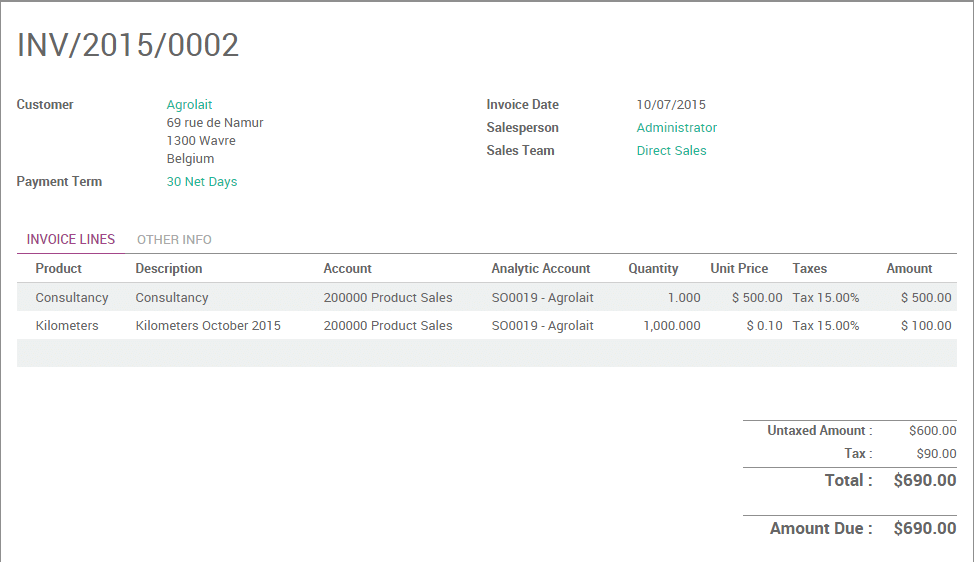Часто случается, что ваши сотрудники должны тратить свои личные деньги во время работы над проектом для клиента. Возьмем, к примеру, сотрудника, оплачивающего место парковки для встречи с вашим клиентом. Как компания, вы хотели бы иметь возможность выставлять счет за это вашему клиенту.
В этой статье мы разберем два варианта, как это сделать. Первый, очень простой, состоит из выставления счетов за расходы вашему клиенту так же как и для продукта. Второй, более продвинутый, счет будет выставляться с учетом затрат сотрудников, которые они зафиксируют в системе учета расходов.
1 вариант: Простое выставление счетов
Давайте рассмотрим следующий пример. Вы работаете над рекламной кампанией для одного из ваших клиентов («Agrolait``), и вам приходится печатать много копий. Эти копии являются расходами для вашей компании, и вы хотели бы их выставить в виде счета на затраты.
Настройка
Чтобы продавать услуги и отправлять счета, вам необходимо установить приложение Продажи (Sales) в модуле Приложения (Apps).
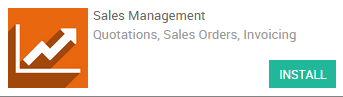
В случае продажи услуг или отправка счет-фактур,вам необходимо установить приложение "Продажи", используя дополнительную иконку. Создать продукт, подлежащий расходованию
Теперь вам нужно создать продукт под названием Копии (Copies).
В приложении Продажи (Sales) перейдите в и создайте продукт следующим образом:
Тип продукта: потребляемый
Порядок выставления счетов: по доставленному количеству (вы вручную укажете количество в счете заказа на продажу)
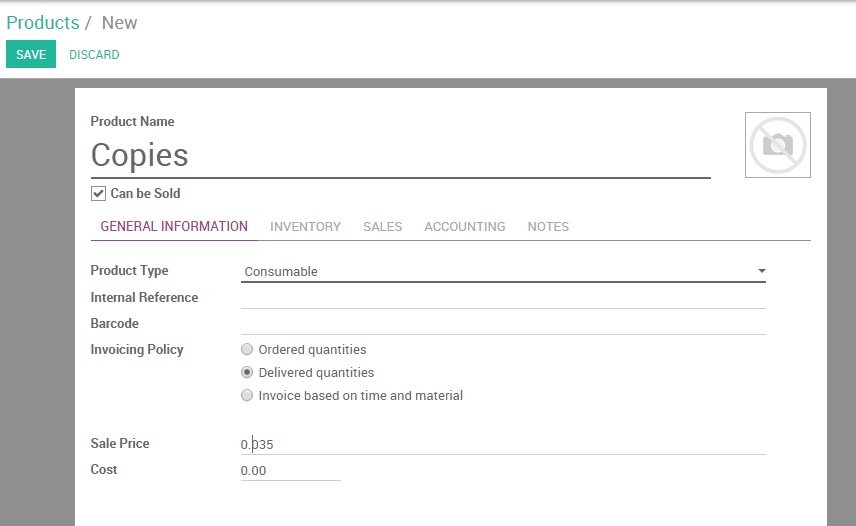
Создайте заказ на продажу
Теперь, когда ваш продукт настроен правильно, вы можете создать заказ на продажу для этого продукта (из меню ) с заказанными количествами, установленными на 0. Нажмите Подтвердить продажу (Confirm the Sale) для создания заказа на продажу. Затем вы сможете вручную изменить доставленное количества в заказе на продажу, чтобы повторно выставить счет на копии своему клиенту.
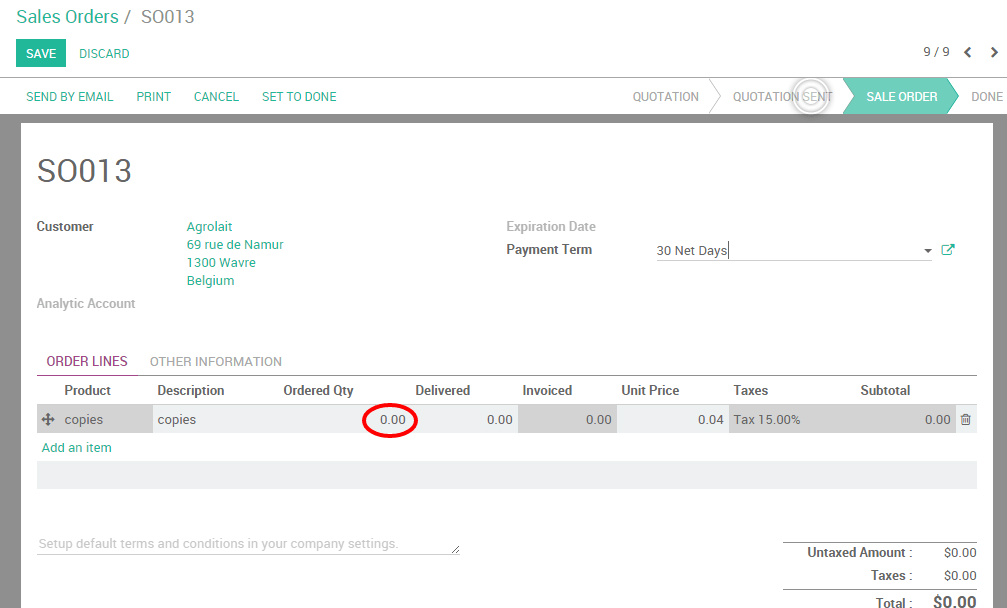
Счет на затраты для вашего клиента
В конце месяца вы отпечатали 1000 копий для своего своего клиента, и вы хотите повторно выставить счет. В соответствующем заказе на продажу нажмите Доставленное количество, вручную введите правильное количество копий и нажмите Сохранить. Ваша строка заказа станет синей, что означает, что она готова к выставлению счета. Нажмите Создать счет.
Примечание
Общая сумма вашего заказа на продажу будет равна 0, так как она рассчитывается по заказу. Это ваш счет, который рассчитает правильную сумму, причитающуюся вашим клиентом.
Созданный счет находится в статусе черновика, поэтому вы всегда можете контролировать и изменять количество, а при необходимости, и сумму. Вы заметите, что сумма, готовая для выставления в счете, подсчитана на основании доставленного количества
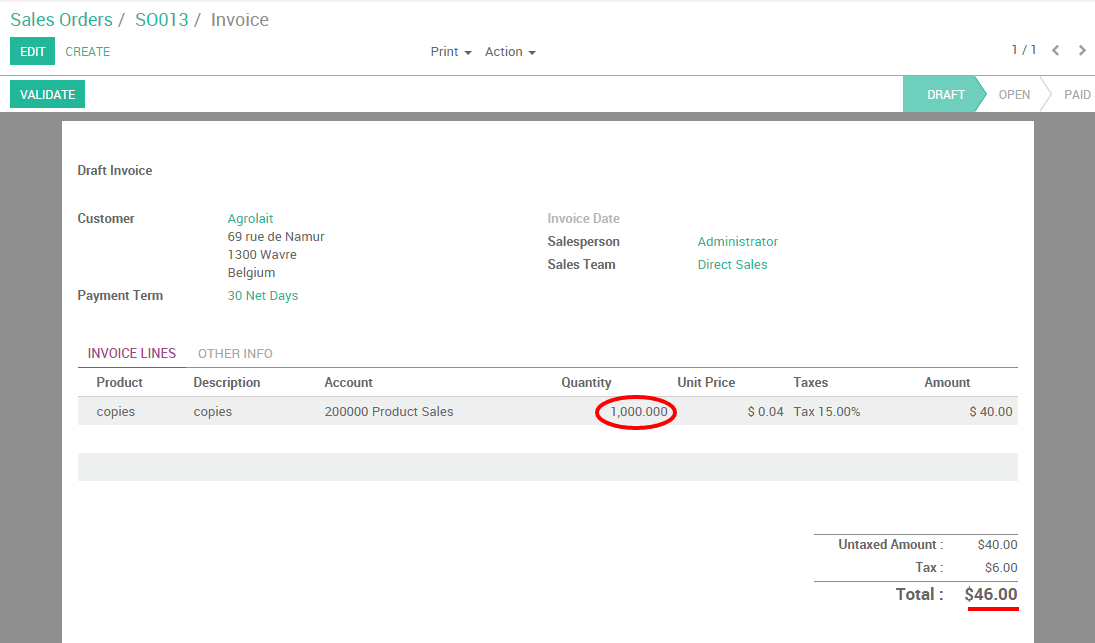
Нажмите кнопку «Утвердить», чтобы отправить счет клиенту.
Вариант 2: Счет на расходы подсчитывается через модуль расходов (Expense)
Чтобы проиллюстрировать этот случай, давайте представим, что ваша компания продает консультационные услуги клиенту Agrolait. Вы согласовали, что к общей стоимости услуг будет добавлена стоимость проезда. Она будет вычисляться исходя из дистанции, которую проедет ваш консультант.
Настройка
Вам нужно установить еще два модуля:
Учет расходов (Expense Tracker)
Бухгалтерский учет (Accounting), в котором нужно активировать аналитический учет в настройках
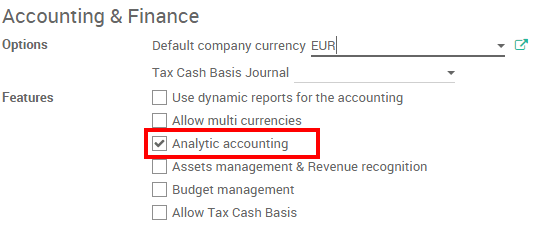
Создать продукт, подлежащий расходованию
Создайте продукт под названием Километры.
В приложении Продажи (Sales) перейдите в и создайте продукт следующим образом:
Продукт может быть отнесен к расходам (can be expensed)
Тип продукта: Услуга
Порядок выставления счетов: счет-фактура на основе времени и материала
Порядок выставления счетов: по стоимости
Способ подсчета (Track service): вручную задайте количество на заказ
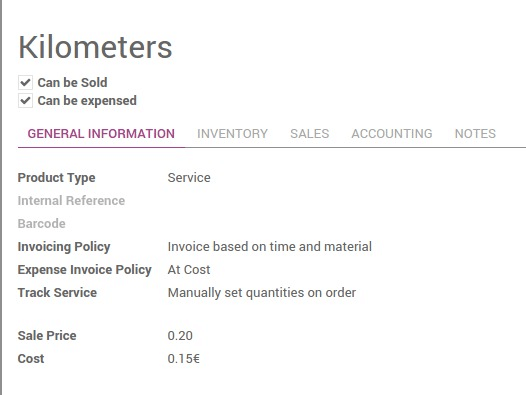
Создание заказа клиента
В модуле Продажи (Sales) перейдите в и добавьте свой продукт Консультация в строке заказа.
Совет
Если ваш продукт еще не существует, вы можете создать самостоятельно. Для этого введите имя в поле Продукт (Product) и нажмите Создать и отредактировать.
В зависимости от конфигурации вашего продукта, Аналитическая учетная запись может быть сгенерирована автоматически. Если нет, вы можете легко создать его, чтобы связать свои расходы с заказом клиента. Не забудьте подтвердить заказ клиента.
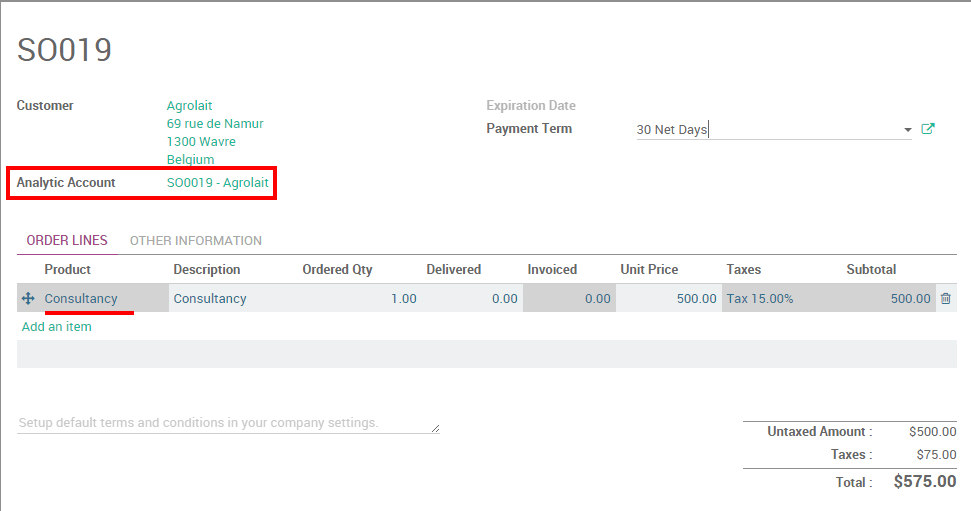
Примечание
В документации Analytic account use cases можно узнать больше об этой концепции.
Создайте расходную ведомость и свяжите ее с заказом клиент
Предположим, что ваш консультант проехал 1.000км в октябре в рамках своего консултингового проекта. Мы создадим для этого расходную ведомость и привяжем ее к соответствующему заказу клиента с помощью аналитической учетной записи.
Перейдите в модуль Затраты (Expenses) и нажмите Создать. Настройте расходную ведомость следующим образом:
Описание расхода: Километры Октябрь 2015 г.
Продукт: Километры
Количество: 1.000
Аналитический счет: SO0019 - Agrolait
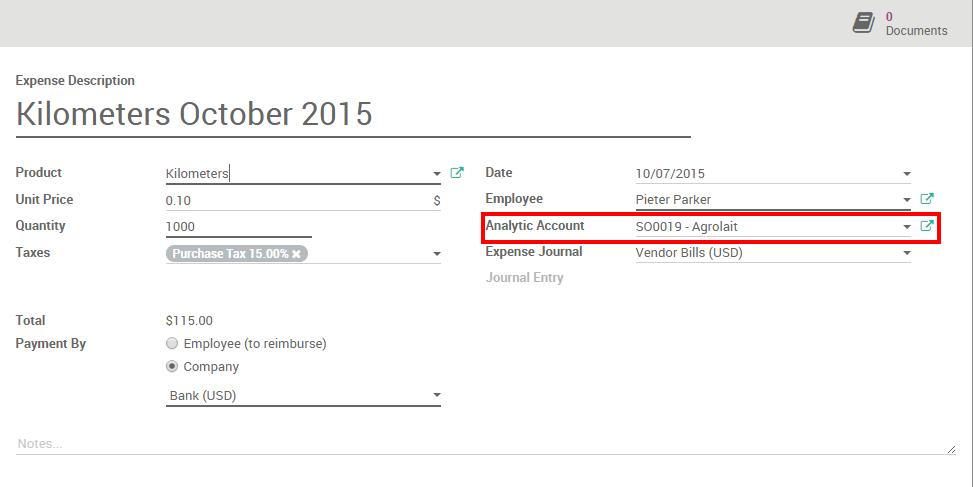
Нажмите Сохранить для менеджера (Submit to manager). Как только затраты будут проверены и записаны в журнал учета, новая строка, соответствующая расходу, будет автоматически добавлена в заказ клиенту.
Счет на затраты для вашего клиента
Выставление счета клиенту: после этого вы можете выставлять счет вашему клиенту.